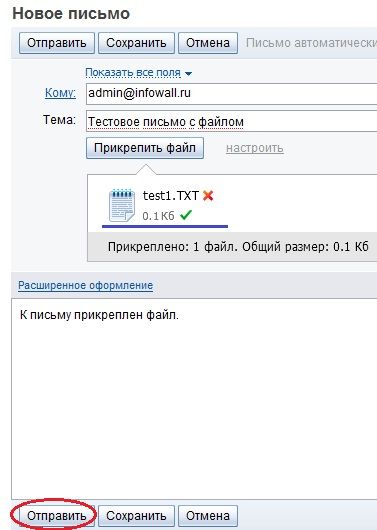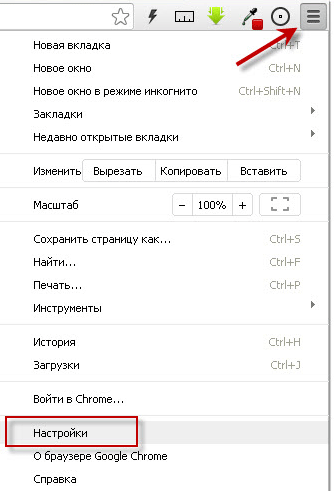Електронна пошта протягом практично всієї історії існування інтернету надає можливість пересилати будь-які цифрові документи, крім шкідливих і виконуваних файлів. Такі об’єкти називаються прикріпленими або вкладеними в лист (або аттачменті, від англ. Attachment — приєднання). Незважаючи на наявність хмарних сховищ і сервісів для файлового обміну, більшість користувачів вважає за краще передавати інформацію з мінімумом посередників — прямо до адресата. Не всі користувачі ПК знають, як з електронної пошти завантажити на флешку, працюючи на чужому комп’ютері (на роботі, в інтернет-кафе), і як перенести з пошти на флешку. Розглянемо, яким чином вміст знімного накопичувача або певні записані на нього об’єкти можна відправити колезі і завантажити вкладення на USB-носій.
Після натискання на кнопку, з’явиться вікно «Виберіть файли для відправки …». В огляді виберіть документ з флешки
Вікно закриється, а біля кнопки прикріплення з’явиться піктограма і назва об’єкта.
- Тиснемо на кнопку з назвою «Відправити».

До одержувачу прийде лист разом з висланими файлами
У адресата відправлений e-mail з вкладенням буде позначатися іконкою зі скріпкою.
Пріклеплённий матеріал можна відкрити прямо в вікні браузера для попереднього перегляду його вмісту з можливою втратою форматування або завантажити його на комп’ютер.
Пересилання декількох об’єктів
Розібралися, як відправити з флешки на електронну пошту один документ. Що ж робити, якщо треба переслати десяток документів? Не кожен же в окремому e-mail пересилати. Вихід з положення простий: всі об’єкти, які потребують прикріплення до листа, можна виділити у вікні «Відкрити»: затискаємо Ctrl і натискаємо по потрібних об’єктів.
Таким чином всі виділені об’єкти стануть вкладеннями створюваного e-mail.
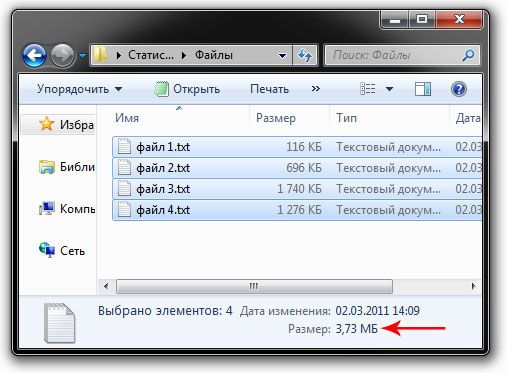
Не забудьте в процесі виділення файлів, одночасно натиснути кнопку Ctrl
Якщо аттачменті більше десятка, їх запаковуємо в архів за допомогою архіватора (7z, WinRar) або за допомогою файлового менеджера. Для цього виділяємо всі документи і / або каталоги, викликаємо їх контекстне меню і вибираємо команду додавання до архіву.
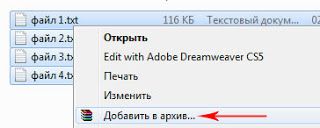
Клацаємо по файлах правою кнопкою миші і вибираємо пункт «Додати до архіву»
ВАЖЛИВО. Таким чином можна зменшити обсяг даних, що пересилаються, вибравши гарну або високу ступінь компресії.
Його відправка здійснюється описаним вище способом.
Викачуємо вкладення на USB-flash
Отримавши вхідне повідомлення з вкладенням, та ще за робочим комп’ютером, багато хто задається питанням: «як з пошти завантажити на флешку прикріплені файли?». Виконується це двома способами.
Змінюємо шлях для зберігання даних при завантаженні в браузері, вказавши в якості каталогу свій накопичувач або одну з його папок або ж завантажуємо аттачменті на комп’ютер і копіюємо його на зовнішній носій.
Як перенести з пошти прямо на флешку
Завантаження документів на USB-накопичувач, минаючи жорсткий диск комп’ютера, проводиться таким чином.
- Йдемо в налаштування інтернет-браузера або настройки браузера.

Вкладка параметрів браузера
- Як каталогу для скачування вказуємо свій пристрій.

Вкажіть потрібний шлях викачаних матеріалів
- Відкриваємо лист з вкладенням.
- Тиснемо по піктограмі зі скріпкою.
- Кількома «Завантажити».
Тепер ви знаєте, як завантажити на флешку лист з пошти, минаючи жорсткий диск. І складнощів в цьому немає ніяких.